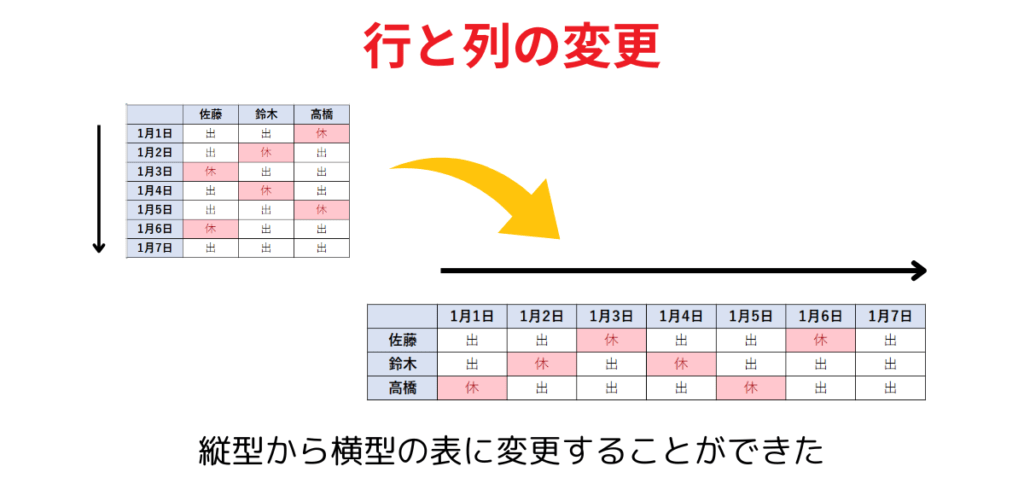Excelでは、縦の列と横の行を簡単に入れ替えることができます。表などで行と列の項目が逆の方が集計をやり易い場合や、行数が増えて見づらくなってしまった場合などに、行と列を入れ替える必要があります。表の行数が増えたので、縦方向から横方向の表に変えたい場合などに使える機能です。
このページでは、行と列の入れ替えの方法を解説します。
| 行と列の入れ替え | ||
|---|---|---|
| 利用頻度 | ★★★☆☆ | 3 |
| 難易度 | ★☆☆☆☆ | 1 |
| 行と列の入れ替え | ||
|---|---|---|
| 利用頻度 | ★★★☆☆ | 3 |
| 難易度 | ★☆☆☆☆ | 1 |
目次
行と列の覚え方

縦と横のどちらが行なのか悩んだ時は、漢字の右側を思い出しましょう。
行と列の入れ替え方法
①入れ替えたいセルをクリック
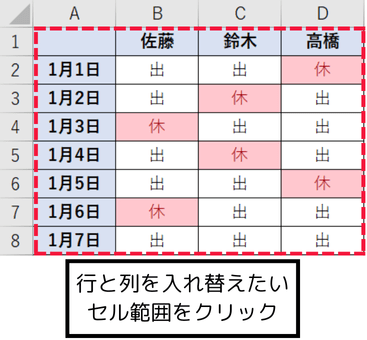
行と列を入れ替えたいセルの範囲をクリックします。
②行/列の入れ替え
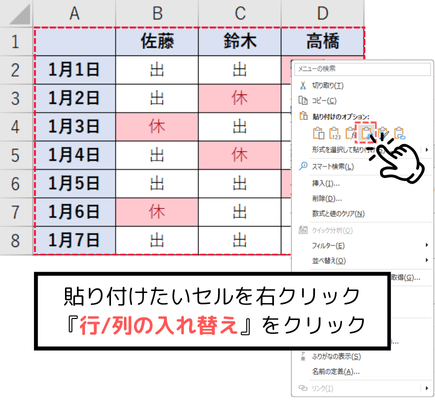
張り付けたいセルで右クリックして、貼り付けオプションの『行/列の入れ替え(T)』をクリックします。
まとめ